Estás en el proceso de tomar la selfie perfecta con tu iPhone y todo se ve muy bien en la pantalla. Luego tocas el obturador, solo para descubrir que la toma está invertida. ¿Por qué pasó esto? ¿Y puedes hacer que tu iPhone deje de voltear tus selfies? Vamos a averiguar.
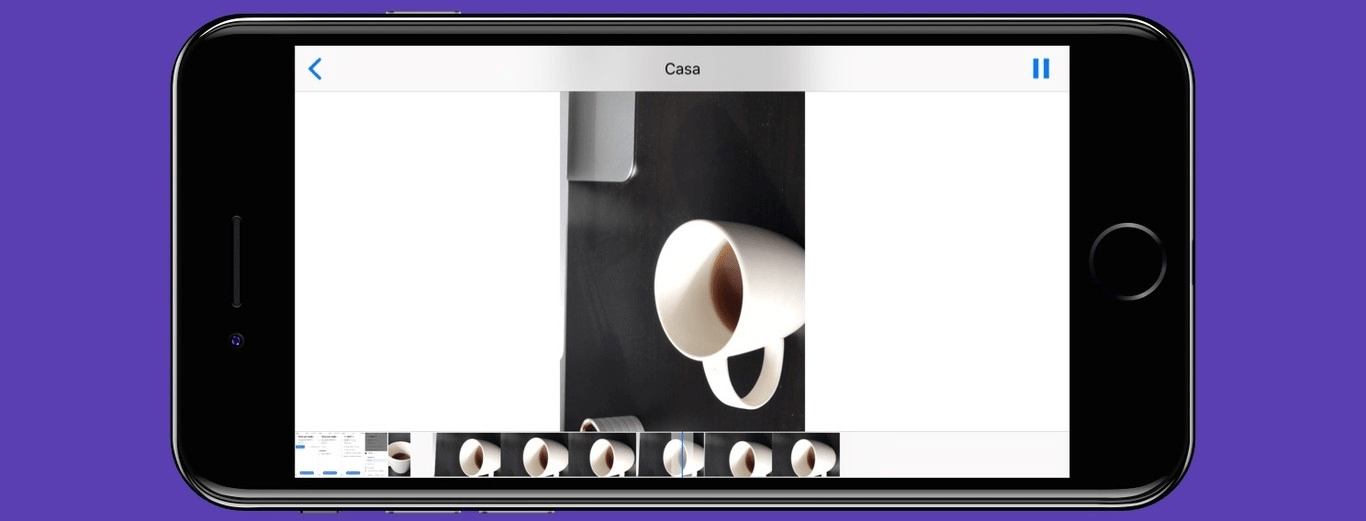
¿El iPhone voltea la foto cuando tomas una selfie?
La respuesta alucinante a esta pregunta es… más o menos. Antes de nuestro concepto actual de selfie, cualquier persona que quisiera tomar un autorretrato con un teléfono con cámara tendía a hacerlo tomándose una foto en un espejo, lo que produciría un verdadero reflejo invertido.
Con la invención de la cámara frontal en la mayoría de los teléfonos, la imagen del espejo se utilizó para imitar esos reflejos predigitales. En otras palabras, cuando miras tu imagen en tu cámara frontal y ves una imagen reflejada de ti mismo. Pero cuando toca el botón del obturador, la imagen que se captura se despliega para mostrarle lo que la cámara realmente ve en lugar de una imagen reflejada. ¿Tener sentido?
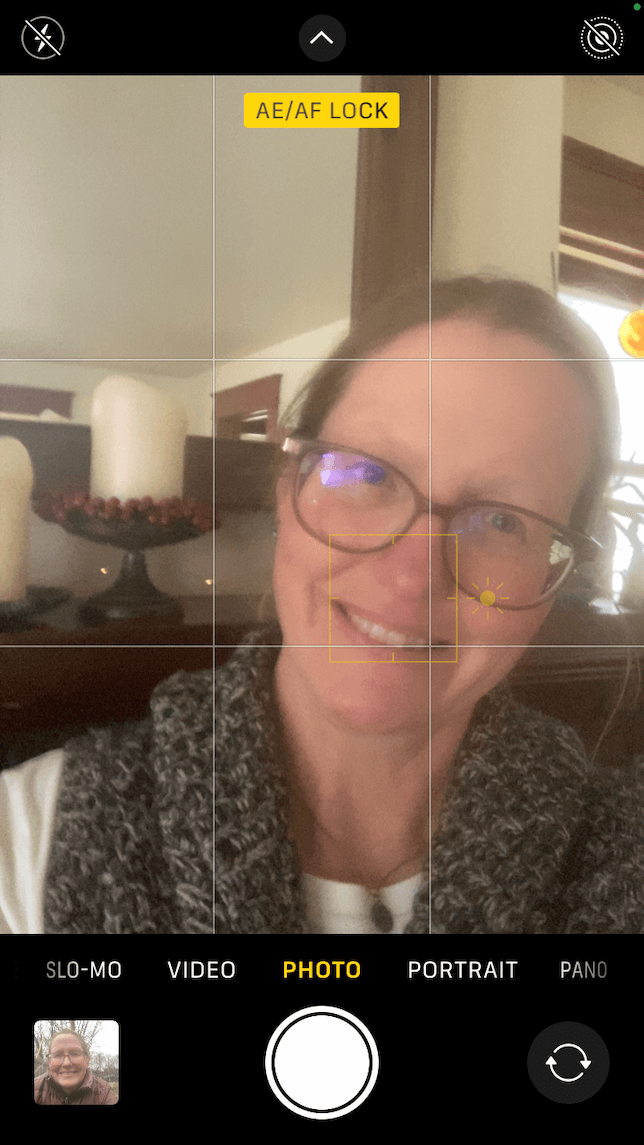
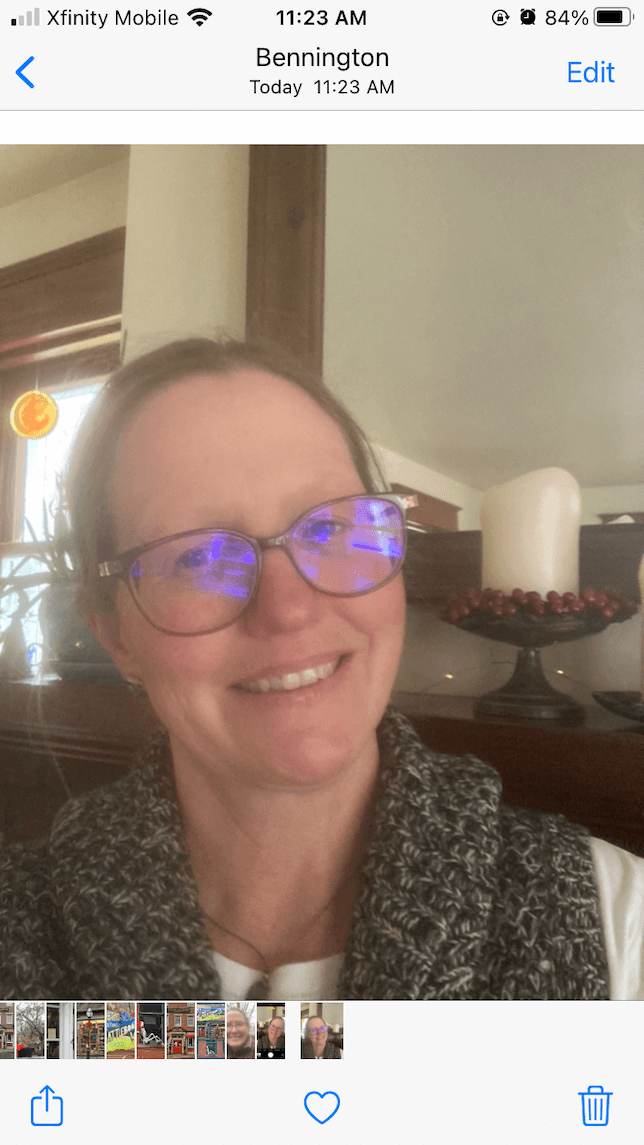
Cómo voltear una imagen horizontalmente para obtener esa selfie en el espejo
Entonces, ¿qué sucede si desea que la cámara de su iPhone capture lo que realmente ve cuando se mira en el espejo o en la cámara frontal? ¡No hay problema! De hecho, hay muchas maneras de voltear su foto para que sea una imagen especular.
Cómo reflejar una imagen con iPhone Photos
Usar la aplicación Fotos de tu iPhone para voltear tu selfie es probablemente la solución más simple, ya que es una aplicación que ya tienes y que probablemente sepas cómo usar.
A continuación se explica cómo crear una imagen reflejada rápida:
- Abra la aplicación Fotos en su iPhone.
- Seleccione su foto y toque Editar.
- Elija el icono de recorte en la parte inferior de su pantalla.
- Toca el ícono de voltear (un triángulo dividido en dos en la esquina superior izquierda). Esto volteará tu foto para crear una imagen reflejada.
- Presione Listo para guardar su imagen reflejada.
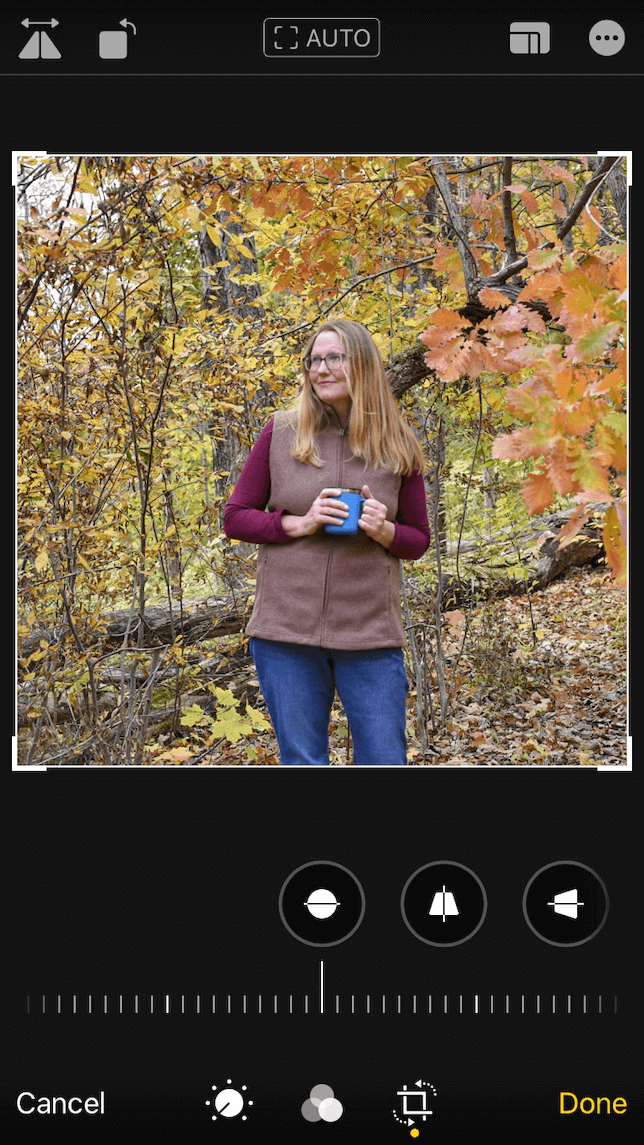
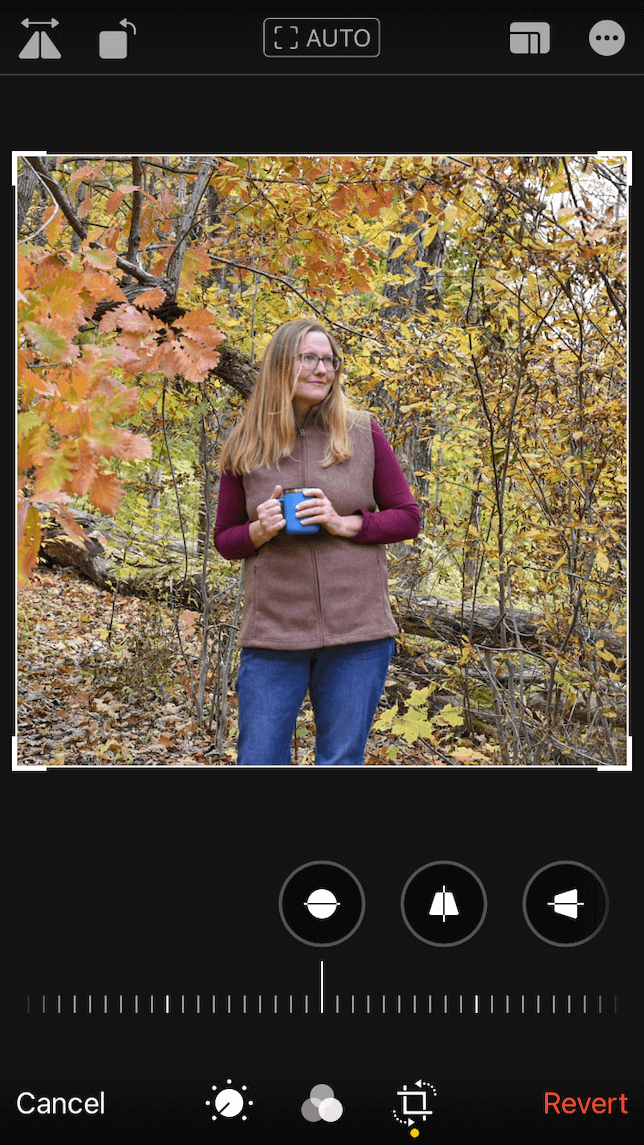
Cómo voltear una imagen en Photoshop Express
Photoshop Express no solo es una gran herramienta para voltear sus fotos, sino que también es una excelente aplicación de edición completa.
A continuación se explica cómo reflejar una imagen con Photoshop Express:
- Descarga Photoshop Express y ábrelo en tu iPhone.
- Seleccione la foto que desea duplicar.
- Presiona Recortar.
- Seleccione Rotar.
- Elija Voltear horizontalmente.
- Toque el ícono de carga (un cuadrado con una flecha apuntando hacia arriba) para guardar su foto en su Camera Roll.
Cómo voltear una imagen en iPhone con Snapseed
Snapseed de Google es una de las aplicaciones de edición más populares para iPhone. Puede usarlo para hacer ediciones dramáticas en sus fotos, pero también puede crear imágenes de espejo geniales.
Aquí se explica cómo voltear una foto con Snapseed:
- Descarga Snapseed y ábrelo en tu iPhone.
- Elija la foto que desea editar.
- Toque Herramientas, luego Girar.
- Elija el icono de voltear, que parece dos triángulos divididos en dos con una línea de puntos.
- Toque la marca de verificación y luego seleccione Exportar para guardar su foto.
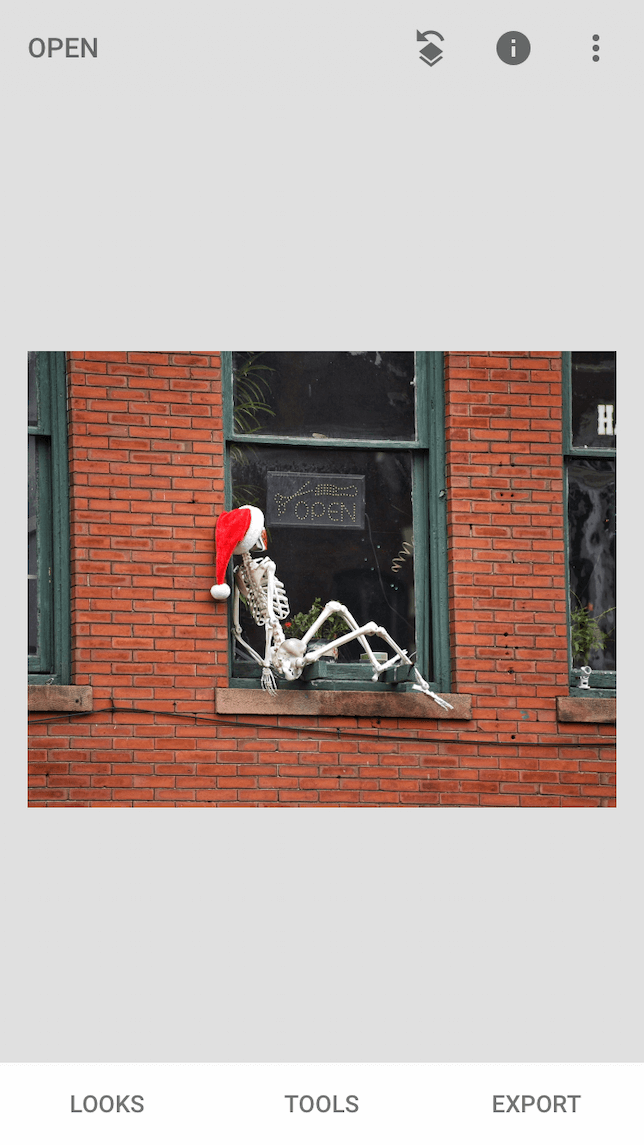
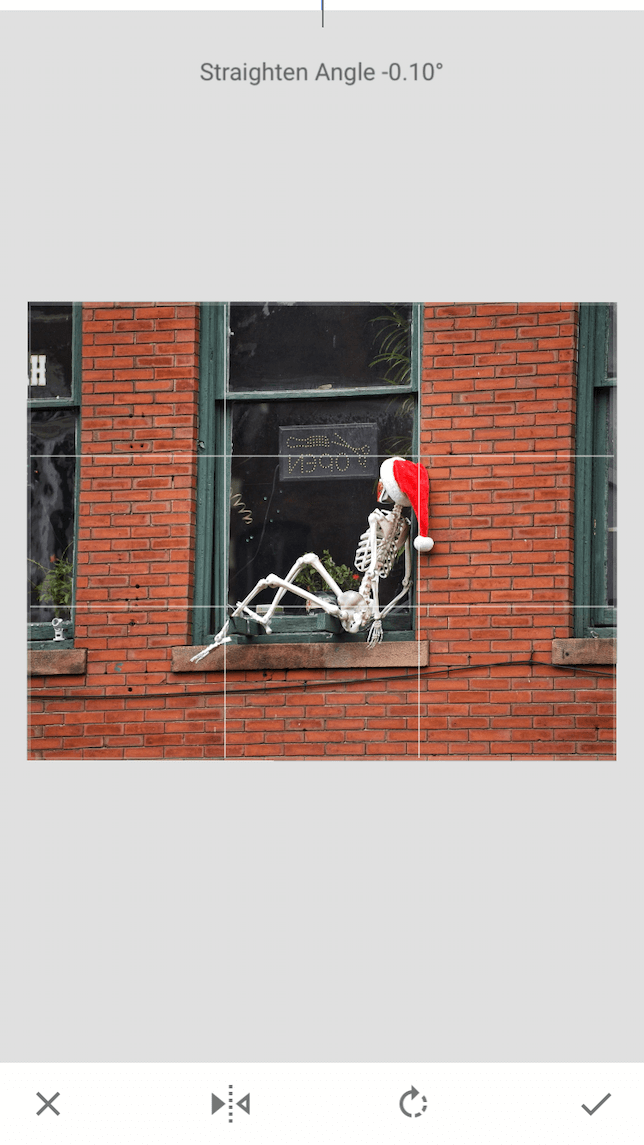
Toma una selfie que ya esté reflejada
Ahora hemos cubierto algunas formas de voltear manualmente una foto, pero ¿qué sucede si desea que su selfie se refleje automáticamente cuando toca el botón del obturador, sin necesidad de editar? Afortunadamente, hay algunas maneras de hacer esto.
Cómo tomar una selfie invertida en iOS 14
Si está utilizando iOS 14, puede cambiar su configuración para que sus selfies se inviertan automáticamente.
Así es cómo:
- Abra su Configuración en su iPhone.
- Desplácese hacia abajo y toque Cámara.
- En Composición, activa Cámara frontal espejo.
Cómo tomar una selfie reflejada con la cámara de Instagram
Si no está usando iOS 14, puede tomar una selfie reflejada dentro de Instagram:
- Abre Instagram en tu iPhone.
- Toque el icono + para crear una publicación.
- Elija Historia para abrir la cámara.
- Seleccione el icono de la cámara en la parte inferior derecha para pasar a la cámara frontal.
- Toca el botón del obturador.
- En lugar de agregar la publicación a sus Historias, elija el ícono de descarga en la parte superior de la pantalla para guardar su selfie reflejado en su Camera Roll.

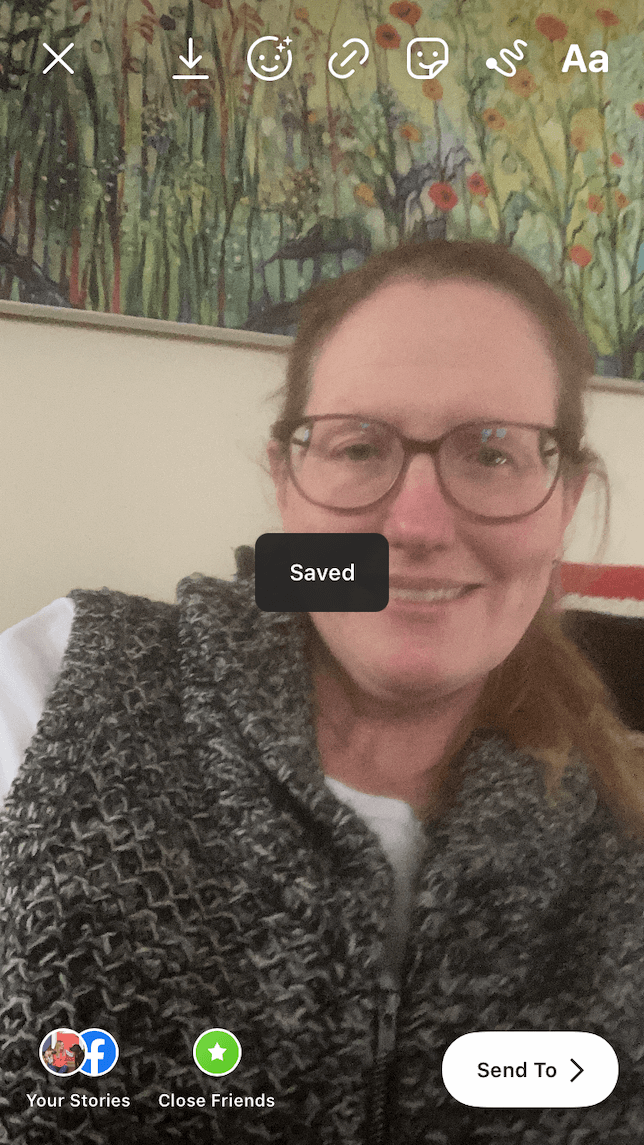
Cómo tomar una selfie invertida con Photoshop Express
Photoshop Express tiene una excelente aplicación de cámara que toma automáticamente imágenes especulares.
Además, tiene algunos efectos geniales con los que experimentar:
- Abra Photoshop Express en su iPhone.
- Presiona el ícono de la cámara en la parte inferior izquierda.
- Desplácese por los filtros si desea agregar uno a su selfie.
- Toque el botón del obturador para obtener una imagen reflejada de usted mismo.
- Seleccione el icono del lápiz para enviar su foto al editor de Photoshop Express.
- Toque el ícono de carga para guardar su foto en su Camera Roll.
Como puede ver, hay muchas formas diferentes de crear una imagen especular de su selfie favorito u otra foto. Ya sea que lo haga en el proceso de tomar su foto o después, depende totalmente de usted.
















